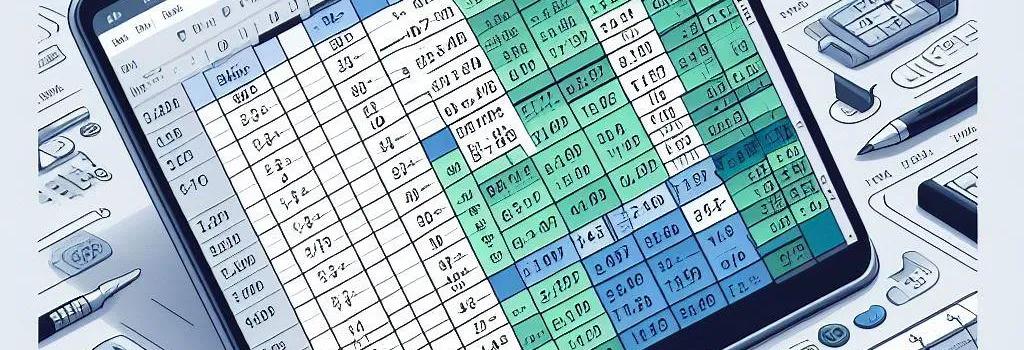O Microsoft Excel é uma ferramenta poderosa que oferece uma variedade de recursos para realizar cálculos e análises de dados de forma eficiente. Uma das operações matemáticas comuns que você pode realizar no Excel é a divisão. Neste artigo, exploraremos como fazer divisões no Excel de maneira simples e eficaz.
Tabela de Conteúdo
ToggleDividindo Valores em Células
A divisão no Excel é realizada principalmente utilizando fórmulas. Vamos começar com o básico: como dividir valores em células adjacentes.
Passo 1: Selecione a Célula de Destino
Para iniciar uma divisão, primeiro selecione a célula onde deseja que o resultado seja exibido.
Passo 2: Insira a Fórmula
Digite a fórmula de divisão na célula selecionada. A fórmula padrão para divisão é =valor1/valor2, onde “valor1” e “valor2” são os números que você deseja dividir.
Passo 3: Pressione Enter
Depois de inserir a fórmula, pressione a tecla “Enter” para calcular o resultado. A célula de destino agora exibirá o resultado da divisão.
Dividindo com Funções
O Excel também oferece funções específicas para realizar divisões com mais complexidade. Aqui estão algumas delas:
DIV
A função DIV é usada para dividir dois valores e retorna o resultado com um número decimal.
=DIV(valor1, valor2)
DIVINT
A função DIVINT é semelhante à função DIV, mas retorna o resultado como um número inteiro, arredondando para baixo.
=DIVINT(valor1, valor2)
Dividindo Colunas Inteiras
Às vezes, você pode precisar dividir uma coluna inteira de números pelo mesmo divisor. Nesse caso, você pode usar uma fórmula de matriz.
Passo 1: Crie uma Nova Coluna
Crie uma nova coluna ao lado da coluna que deseja dividir.
Passo 2: Insira a Fórmula de Matriz
Digite a fórmula de matriz na primeira célula da nova coluna. Por exemplo, se desejar dividir todos os valores na coluna A por 2, use a seguinte fórmula:
=A1:A10/2
Passo 3: Pressione Ctrl + Shift + Enter
Para confirmar a fórmula de matriz, pressione simultaneamente as teclas “Ctrl + Shift + Enter”. O Excel aplicará a fórmula a todas as células da nova coluna.
Divisão com Referências de Células
Quando você realiza cálculos de divisão, é importante usar referências de células em vez de valores fixos. Isso permite que você atualize facilmente os números envolvidos na divisão.
Referências de Células Absolutas
Para criar referências de células absolutas, coloque um símbolo de dólar ($) antes da letra da coluna e do número da linha. Isso impede que as referências mudem ao copiar a fórmula para outras células.
=$A$1/$B$1
Referências de Células Relativas
As referências de células relativas ajustam-se automaticamente ao copiar a fórmula para outras células. Por exemplo:
=A1/B1
Dicas para Evitar Erros na Divisão
Ao realizar divisões no Excel, aqui estão algumas dicas úteis para evitar erros:
- Verifique se os números de divisão não são zero, pois isso resultaria em um erro.
- Utilize formatação adequada para números decimais ou inteiros, dependendo da necessidade.
- Use referências de células para facilitar a atualização de dados.
- Sempre confira os resultados das fórmulas de divisão para garantir precisão.
Conclusão
A divisão no Excel é uma operação fundamental que você pode executar de várias maneiras, desde fórmulas simples até funções avançadas. Certifique-se de entender as necessidades do seu projeto e escolher a abordagem mais apropriada para obter resultados precisos. Com a prática, você se tornará um mestre na arte da divisão no Excel.
Perguntas Frequentes sobre Divisão no Excel
Crie uma nova coluna ao lado da coluna que deseja dividir e use uma fórmula de matriz, como =A1:A10/2, pressionando Ctrl + Shift + Enter.
As referências de células absolutas são fixas e não mudam quando a fórmula é copiada para outras células. Elas são indicadas com um símbolo de dólar ($), como em $A$1.
Certifique-se de que os números de divisão não sejam zero, utilize referências de células e verifique os resultados das fórmulas.
Duas funções comuns são DIV, que retorna um número decimal, e DIVINT, que retorna um número inteiro arredondado para baixo.
Use referências de células relativas, como A1/B1, que se ajustam automaticamente quando a fórmula é copiada.